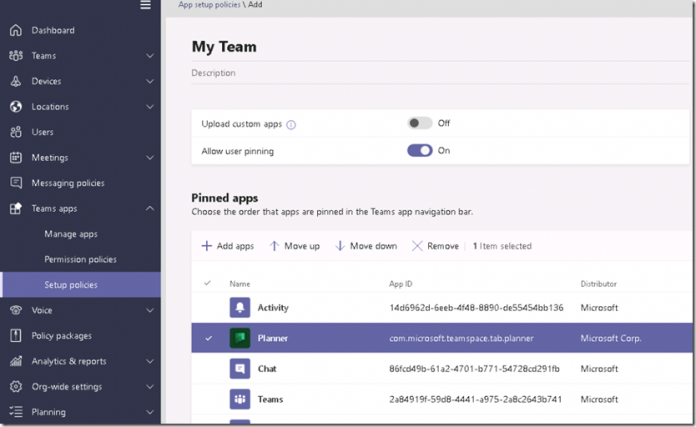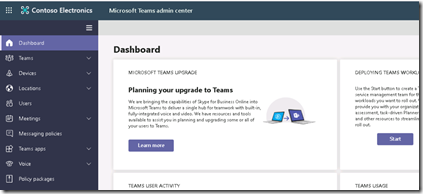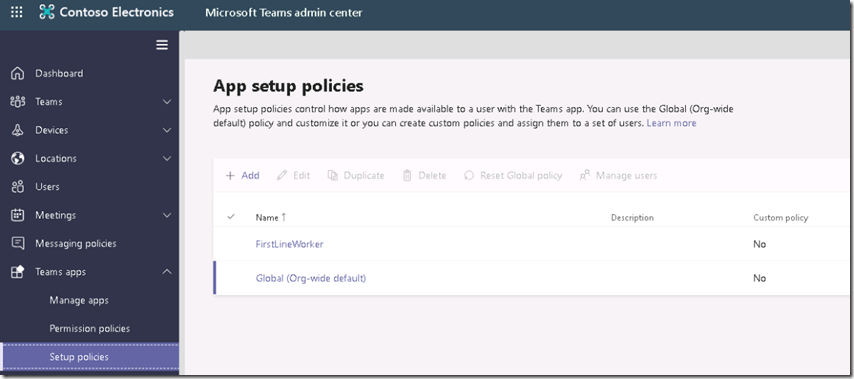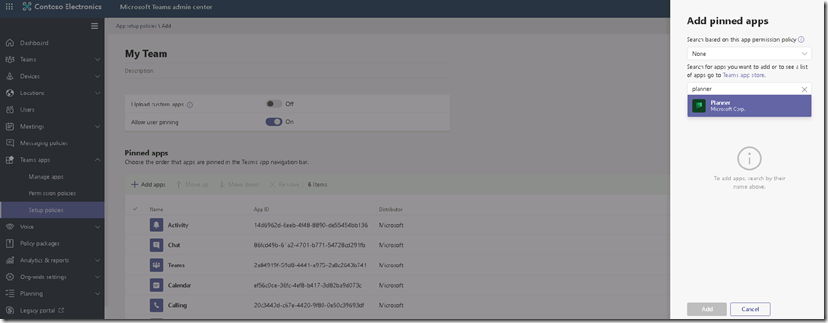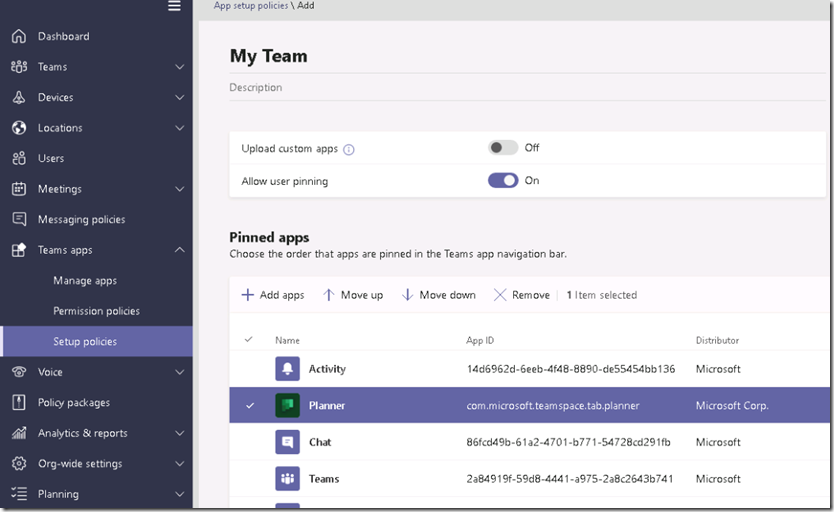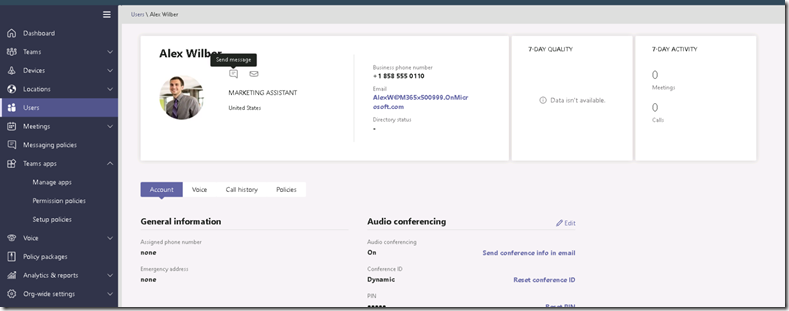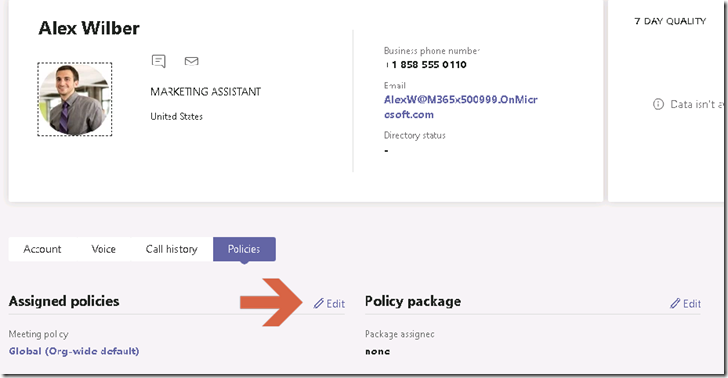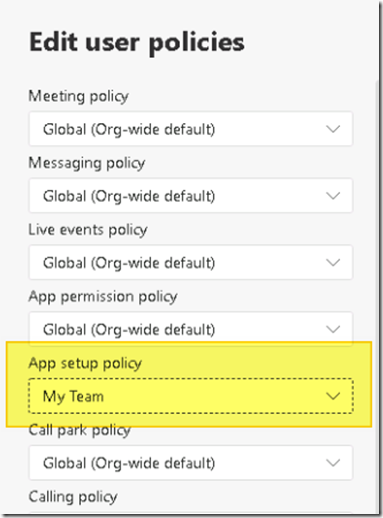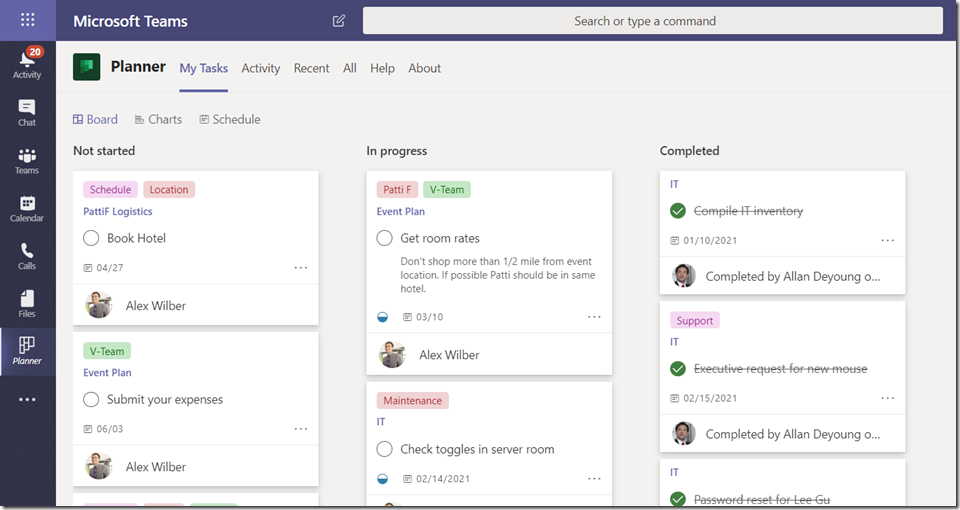การใช้ App Bar หรือไอคอนลัดที่อยู่ด้านซ้ายของ Teams เพื่อสำหรับการเข้าถึง App ได้เร็วขึ้น ซึ่งเราสามารถเปลี่ยนตำแหน่ง และเพิ่ม App ได้จากการทำ App Setup Policies
ก่อนที่จะเริ่ม Setup ต้องแน่ใจว่าเราต้องมีสิทธิ์อย่างน้อย Teams Service Administrator Role หรือ Global Admin
ขั้นตอนมีดังต่อไปนี้
1. ไปที่ Teams Admin Center
2. เลือก Team Apps และเลือก Set up Policies
3. คลิก Add
4. ตั้งชื่อ Policy ในที่นี้ ผมตั้งว่า My Team และเพิ่ม App ชื่อว่า Planner
ปรับเปลี่ยนตำแหน่งตามต้องการ
และอย่าลืม Save
5. ไปที่ Users เลือก Display Name ในที่นี้ผมจะเลือกคุณ Alex Wilber
6. เลือก Policies และเลือก Edit ตรง Assigned Policies
7. ตรง App setup Policies ผมเปลี่ยนเป็น My Team และคลิก Apply
8. เสร็จเรียบร้อย แต่ Policy นี้จะมีผลไม่เกิน 48 ชั่วโมง และเมื่อทำการ Log in ใหม่อีกครั้ง จะทำการเปลี่ยนให้อัตโนมัติตาม Policy ที่เรากำหนด
ข้อแนะนำเพิ่มเติม
หากต้องการเปลี่ยนทั้งองค์กรเลย ให้เลือกตรง Policy เป็นแบบ Global Org Wide
และหากต้องการเพิ่ม App อื่นที่ไม่อยู่ใน list เราต้องทำ Custom Apps ซึ่งจะกล่าวในบทความอื่นภายหลัง
เรียนรู้เทคนิคมากมายในการใช้ Microsoft Teams : TeamTricks ได้ที่นี่












![[Tips] แก้ปัญหา Font ตัวเล็กใน Edge แบบถาวร](https://www.mvpskill.com/wp-content/uploads/2018/05/windows10_rez2.jpg)















![[Review] การสอบ Microsoft Certification จากที่บ้าน](https://www.mvpskill.com/wp-content/uploads/2020/04/cert3-218x150.jpg)

![[สรุปงาน] งานสัมนา Power Platform ว่าด้วยการนำ Power BI / Power Apps / Power Automate (Microsoft Flow) ไปใช้แก้ปัญหาในที่ทำงาน](https://www.mvpskill.com/wp-content/uploads/2020/01/Power-Platform-Website-218x150.png)